10 ensembles impressionnants de raccourcis clavier KMPlayer
Divers / / February 14, 2022
Auparavant, nous avons discuté de la 15 meilleurs raccourcis clavier VLC Media Player et j'espère que la liste s'est avérée bénéfique pour tous les utilisateurs de VLC. Aujourd'hui, nous allons discuter d'un certain nombre de Raccourcis clavier utiles pour les utilisateurs de KMPlayer.
Donc, avoir une instance de KMPlayerName ouvrez-les et essayez-les au fur et à mesure que vous les lisez. Cela prendra du temps et de la pratique, mais une fois que vous y serez habitué, vous constaterez que cela vous rend la vie incroyablement facile. Et comme tous les autres ensembles de raccourcis de ce type, certains d'entre eux sont courants et d'autres moins connus. J'espère qu'il y a quelque chose pour chaque utilisateur de KMPlayer dans cette liste.
Barre d'espace pour lire/mettre en pause
Bien que vous puissiez toujours utiliser le double-clic de la souris pour lire ou mettre en pause un média sur KMPlayer, sachant que le raccourci clavier ne fera que vous aider. Si le clavier se trouve à proximité, utilisez le Barre d'espace (comme la plupart des autres lecteurs multimédias) à la place.
Esc clé, fait intéressant, met en pause le média et minimise le lecteur dans la barre d'état système.
Avancer et rembobiner
Je crois que c'est l'un des promoteurs les plus requis pour tout lecteur multimédia. Désormais, en fonction de la longueur d'avance et de retour requise, vous pouvez utiliser les combinaisons suivantes: -
- 5 secondes: flèche droite/flèche gauche
- 30 secondes: Ctrl + [Flèche droite, Flèche gauche]
- 1 minute: Alt + [Flèche droite, Flèche gauche]
- 10 minutes: Ctrl + Alt + [Flèche droite, Flèche gauche]
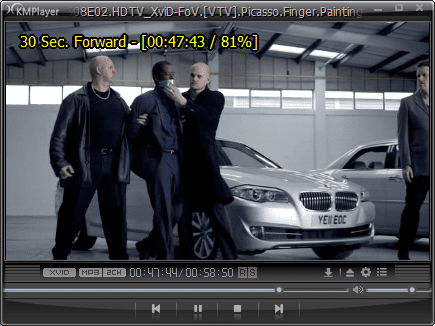
Augmenter et diminuer le volume
Faire défiler la barre de volume pour régler le volume prend un certain temps pour bien faire les choses. Il est préférable d'utiliser les flèches Haut et Bas pour augmenter ou diminuer le volume. M met le média en sourdine.

Modifier la taille de l'image vidéo
Lorsque vous lisez une vidéo, vous souhaitez principalement passer en mode plein écran. Appuyer sur Entrée vous permet de basculer entre le mode plein écran et le mode fenêtre. Ctrl + Entrée et Ctrl + Alt + Entrée sont les modes plein écran Stretch et Overscan.

Les autres commandes d'écran incluent Alt + [1, 2, 3, 4] qui représentent respectivement la demi-taille, la taille normale, une taille et demie et la double taille. Frappe 5 réinitialise le cadre à sa taille d'origine.
Ajuster le contraste, la saturation et la luminosité
Parfois, nous devons ajuster ces propriétés en fonction de la qualité de la vidéo que nous regardons. Sur KMPlayer, nous pouvons ajuster les profils matériels ou logiciels comme suit: -
Noter: Les touches sont mentionnées dans l'ordre de diminution, remise à zéro et augmentation.
- Contraste H/W: Z, X, C
- Contraste S/W: V, B, N
- Saturation H/W: A, S, D
- S/O Saturation: G, H, J
- H/W Luminosité: Q, W, E
- S/W Luminosité: T, Y, U
Marque-page multimédia
Parfois, il peut être amusant de marquer des positions dans les médias afin que vous puissiez revenir au cadre exact avec une perte de temps et d'efforts. Appuyez simplement sur P pour marquer n'importe quelle position. Utilisez Alt + [Page vers le haut, Page vers le bas] pour commencer à jouer à la position suivante/précédente marquée d'un signet.
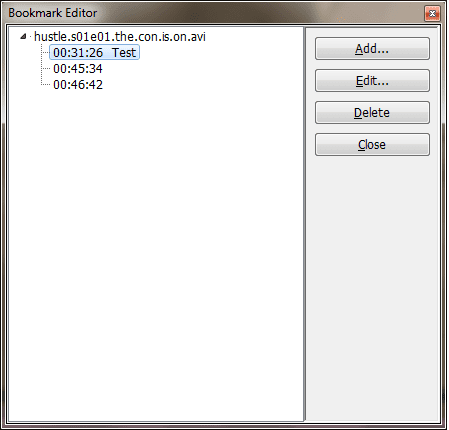
Activer la pochette d'album
Si vous pensez que la pochette de l'album est manquante sur KMPlayer, il y a de fortes chances qu'elle soit désactivée. Utilisez le Ctrl + Alt + L combinaison pour activer et/ou changer le skin du joueur. Consultez notre article sur Pochette d'album de KMPlayer pour afficher la liste des raccourcis utiles.
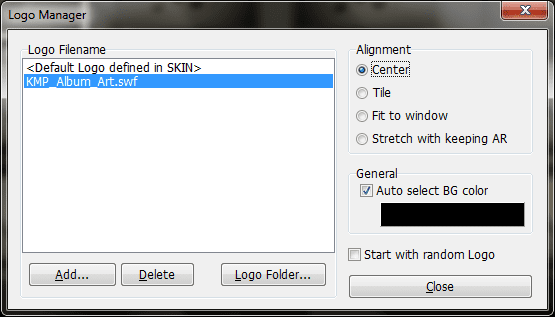
Raccourcis des sous-titres
Je regarde généralement un film avec les sous-titres. Si vous êtes du même genre, vous devez absolument connaître ces contrôles: -
- Alt + O: charger le sous-titre
- Alt + X: Afficher ou masquer les sous-titres
- Alt + Q: Charger l'éditeur de sous-titres (Lire notre article sur comment modifier les sous-titres)
- Alt + [F1, F2, F3]: augmenter, diminuer ou réinitialiser la taille de la police
Paramètres audio vidéo
Cette liste est très longue et je ne veux pas les énumérer ligne par ligne. Au lieu de cela, vérifiez l'image ci-dessous et essayez toutes les combinaisons de Maj + [F1, F2…F9] à Ctrl + [F1, F2….F12].

Divers
Certaines clés ne sont parvenues à aucun des ensembles ci-dessus. Les voici pour votre référence rapide: -
- F1: Aide
- F2: Préférences
- Alt + E: Éditeur de liste de lecture
- Alt + G: Boîtier de commande
- Ctrl + Z: fermer le fichier en cours de lecture
- Alt + F4: Fermer le lecteur multimédia
Conclusion
La liste des raccourcis disponibles sur KMPlayer n'est pas complète ici. Cela va bien au-delà. Mais nous avons essayé de ne regrouper que ceux qui sont utiles dans la vie de tous les jours lors de la lecture d'un média pour un utilisateur basique. Cela va-t-il améliorer votre expérience ?
Dernière mise à jour le 03 février 2022
L'article ci-dessus peut contenir des liens d'affiliation qui aident à soutenir Guiding Tech. Cependant, cela n'affecte pas notre intégrité éditoriale. Le contenu reste impartial et authentique.



